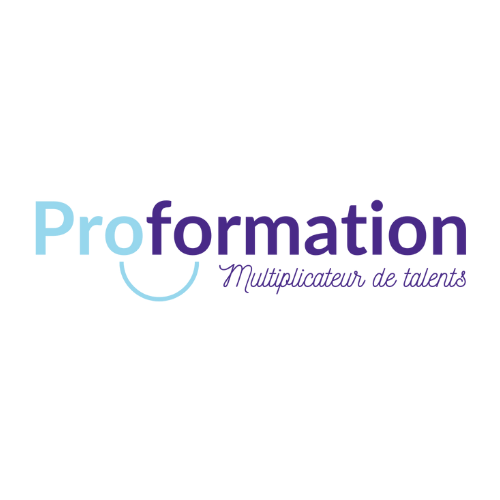Vous souhaitez apprendre à manipuler les filtres, contextes, expressions et tables pour créer des calculs complexes et des mesures personnalisées ? Grâce à ce guide, vous maîtriserez l’utilisation de CALCULATE dans Power BI pour créer des analyses et des visualisations précises et puissantes. Ce guide couvre également des sujets tels que les fonctions DAX, les expressions de filtre, et l’intelligence temporelle.
Qu’est-ce que la fonction CALCULATE en DAX
La fonction CALCULATE en DAX, essentielle dans Power BI, permet de modifier ou de créer des évaluations en appliquant des filtres et en ajustant le contexte de calcul. Elle agit sur les mesures et calcule les agrégations selon les filtres définis, offrant une puissante flexibilité analytique.
Elle constitue un outil incontournable pour gérer les contextes de lignes, les expressions de filtre et les mesures personnalisées, notamment dans Power Desktop. Elle joue aussi un rôle crucial dans la création de tableaux de bord visuels et interactifs, ainsi que dans la réalisation d’un tableau de bord Power BI efficace, permettant aux utilisateurs de prendre des décisions éclairées à partir de données riches et dynamiques.
Par ailleurs, l’intelligence temporelle et le traitement de données complexes renforcent davantage la capacité de Power BI à offrir des analyses avancées et des visualisations percutantes.
Utilisation avancée de la fonction CALCULATE dans Power BI
L’utilisation avancée de CALCULATE permet d’exploiter pleinement le langage DAX (Data Analysis Expressions). Ce dernier occupe une place centrale dans le domaine de l’analyse de données et de la modélisation dans les environnements Microsoft tels que Power BI, Excel Power Pivot et SQL Server Analysis Services. Il offre, en effet, une approche flexible et efficace pour répondre aux besoins variés des professionnels et des analystes en matière d’analyse de données.
CALCULATE permet de créer des mesures et des analyses hautement personnalisées. En ajustant les filtres, le contexte et les expressions, elle offre un contrôle précis sur les agrégations et les calculs. Elle joue un rôle crucial dans la création de visualisations interactives et de tableaux de bord dynamiques. Comprendre le contexte de filtre, les expressions de tableau et l’intelligence temporelle enrichit davantage les capacités d’analyse et de prise de décision. Power BI devient ainsi une plateforme puissante pour explorer les données et fournir des informations stratégiques.
Syntaxe de base de la fonction CALCULATE
Pour utiliser la formule CALCULATE, vous devez utiliser la syntaxe :
CALCULATE(<expression>, <filtres>)
où :
- ‘<expression>’ est l’expression que vous souhaitez évaluer ou agréger, telle qu’une mesure ou un calcul.
- ‘<filtres>’ représentent les conditions ou les filtres que vous souhaitez appliquer à l’expression. Cela peut inclure des colonnes de données, des fonctions de filtrage et d’autres conditions.
Exemple d’utilisation :
TotalVentes = CALCULATE(SUM(Ventes[Montant]), Ventes[Année] = 2023)
Dans cet exemple, CALCULATE sert à faire ressortir la somme des montants de ventes de l’année 2023.
Fonction CALCULATE avec les filtres
Pour utiliser des filtres avec la fonction CALCULATE, vous pouvez utiliser la syntaxe ci-après :
CALCULATE(<expression>, <filtre1>, <filtre2>, …)
Vous pouvez spécifier un ou plusieurs filtres pour restreindre le contexte dans lequel l’expression est évaluée. Les filtres peuvent être basés sur des colonnes spécifiques, des valeurs ou des conditions.
Exemple d’utilisation avec des filtres multiples :
TotalVentes = CALCULATE(SUM(Ventes[Montant]), Ventes[Année] = 2023, Ventes[Pays] = « France »)
Dans cet exemple, CALCULATE vise à trouver la somme des montants de ventes pour l’année 2023 et dans le pays « France ». Cela crée un contexte de calcul restreint aux ventes en France pour l’année 2023.
Utilisation de la fonction CALCULATE avec les variables
Vous pouvez également utiliser des variables avec la fonction pour rendre vos expressions plus lisibles et gérer des calculs complexes. Les variables vous permettent de stocker temporairement des valeurs ou des expressions réutilisables.
Voici comment vous pourrez utiliser des variables :
TotalVentesAvecRemise =
VAR MontantRemise = CALCULATE(SUM(Ventes[Montant]), Ventes[Remise] > 0)
RETURN
CALCULATE(SUM(Ventes[Montant]), Ventes[Année] = 2023) + MontantRemise
Dans cet exemple, une variable ‘MontantRemise’ est définie pour calculer la somme des montants de ventes avec une remise. CALCULATE est utilisée pour obtenir la somme des montants de ventes pour l’année 2023, lorsque le montant de la remise est ajouté.
Cela peut être particulièrement utile lorsque vous avez des calculs complexes ou que vous avez besoin de réutiliser des expressions dans plusieurs endroits. Gardez à l’esprit que l’utilisation de variables peut améliorer la lisibilité du code. En revanche, elles doivent être utilisées judicieusement pour éviter une complexité excessive.
Exemples pratiques d’utilisation de la fonction CALCULATE
Voici quelques exemples concrets de son utilisation :
- ajustement du contexte de date : utilisez CALCULATE pour agréger des données sur des périodes spécifiques, telles que les mois ou les trimestres, tout en respectant les filtres de date existants ;
- comparaisons temporelles : comparez les performances sur différentes périodes, comme d’une année à l’autre, en appliquant des filtres temporels à vos mesures ;
- agrégations pondérées : appliquez des filtres basés sur des conditions spécifiques, par exemple, pour calculer les ventes uniquement pour les produits de catégorie « Électronique » dans une mesure ;
- calculs basés sur des niveaux d’agrégation : utilisez des filtres pour réaliser des calculs basés sur des niveaux d’agrégation différents, tels que le total des ventes par région par rapport au total des ventes globales ;
- calculs avec exceptions : créez des mesures qui excluent certaines valeurs, comme le total des ventes sans les remises ou les retours ;
- analyses en contexte de filtre : utilisez CALCULATE pour créer des mesures qui répondent spécifiquement aux besoins de filtrage de vos tableaux de bord, par exemple, les ventes d’un produit sélectionné dans un graphique ;
- fonctions de comparaison : comparez les performances par rapport à une moyenne ou à une référence fixe en appliquant des filtres pour les périodes pertinentes.
Calcul des mesures personnalisées avec CALCULATE
Vous pouvez créer des mesures spécifiques en appliquant des conditions précises à vos données et agréger des données selon des critères spécifiques, offrant ainsi des analyses détaillées et personnalisées. Cela permet de générer des visualisations et des tableaux de bord plus informatifs et adaptés à vos besoins analytiques.
Exemple : TotalVentesPersonnalisées = CALCULATE(SUM(Ventes[Montant]), Ventes[Année] = 2023, Ventes[Categorie] = « Électronique »)
Dans cet exemple, la mesure ‘TotalVentesPersonnalisées’ calcule la somme des montants de ventes uniquement pour l’année 2023 et la catégorie « Électronique ».
Appliquer plusieurs filtres avec la fonction CALCULATE
Vous pouvez combiner plusieurs conditions pour façonner les agrégations et les calculs selon vos besoins. Par exemple :
TotalVentes = CALCULATE(SUM(Ventes[Montant]), Ventes[Année] = 2023, Ventes[Pays] = « France », Ventes[Produit] = « Électronique »)
Dans cet exemple, trois filtres sont appliqués : ventes de l’année 2023, en France, pour les produits électroniques. Cette approche permet de créer des mesures ciblées en utilisant de multiples critères pour analyser des données spécifiques.
Meilleures pratiques pour optimiser l’utilisation de la fonction CALCULATE
Pour optimiser l’emploi de cette fonction, choisissez judicieusement les colonnes de filtre, préférez les agrégations vectorielles, utilisez des variables pour stocker les résultats intermédiaires, segmentez les mesures, évitez les calculs inutiles, optimisez les relations et les index, et testez régulièrement pour identifier et améliorer les performances.
Éviter les erreurs courantes avec CALCULATE
Pour prévenir les erreurs :
- vérifiez les colonnes de filtre ;
- maîtrisez les contextes ;
- utilisez correctement les variables ;
- évitez les calculs redondants ;
- définissez les relations correctement ;
- tenez compte des filtres implicites, simplifiez les mesures ;
- évitez les fonctions incompatibles pour une analyse de données précise et fiable.
Astuces pour améliorer les performances avec CALCULATE
Pour améliorer les performances, privilégiez les fonctions d’agrégation vectorielle comme SUMX plutôt que SUM pour des calculs plus rapides. Assurez-vous que les relations entre les tables sont bien définies pour éviter des performances médiocres. Utilisez les outils de profilage pour identifier les goulots d’étranglement et optimiser vos mesures.
Enfin, évitez les expressions complexes, vérifiez régulièrement les performances et ajustez vos mesures en conséquence pour des résultats optimaux.